Cihaza taktıktan sonra otomatik indirmeler önerilir
- Xbox 360 denetleyicisi, Windows 10 ile kullanılabilen harika bir oyun çevre birimidir.
- Uygun sürücüleri yükleyerek denetleyicinizin düzgün çalışmasını ve en son özelliklere ve hata düzeltmelerine sahip olmanızı sağlayabilirsiniz.
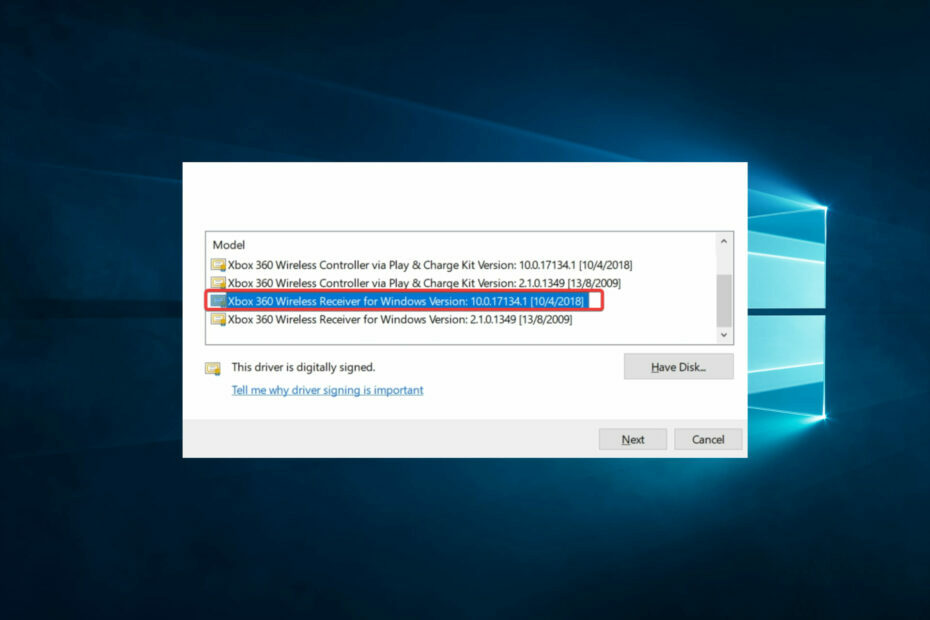
XİNDİRME DOSYASINI TIKLAYARAK KURULUM
- DriverFix'i İndirin (doğrulanmış indirme dosyası).
- Tıklamak Taramayı Başlat tüm sorunlu sürücüleri bulmak için.
- Tıklamak Sürücüleri güncelle yeni sürümler almak ve sistem arızalarını önlemek için.
- DriverFix tarafından indirildi 0 bu ay okuyucular
PC oyunları en büyük oyun nişlerinden biridir. Ancak, özellikle yerel konsol denetleyicileri kullanırken, bunu sorunsuz bir çaba haline getirmek için belirli sürücülere ihtiyacınız olacaktır. Birkaç okuyucu, Windows 10'da Xbox 360 denetleyici sürücüsünün nasıl alınacağını merak etti.
Bu nedenle, bu kılavuzda, sorunsuz bir oyun deneyiminin keyfini çıkarabilmeniz için indirmeden sürücüyü güncellemeye kadar tüm önemli adımlarda size yol gösteriyoruz.
Xbox 360 denetleyicisi Windows 10'da çalışabilir mi?
Popüler Xbox 360 denetleyicisi Windows 10 ile uyumludur. Ancak, denetleyiciyi kullanmak için doğru sürücüleri yüklemeniz gerekir. Aşağıdaki senaryolardan birinde çalışacaktır:
- Kablolu bağlantı – Xbox 360 denetleyicisini bir Windows 10 bilgisayara bağlamak için bir USB kablosu gerekir. Özellikle oyun oynamak için yapılmış bir USB kablosu daha güçlü bir bağlantı sağlayabilse de herhangi bir USB kablosu işinizi görecektir.
- Kablosuz bağlantı – Dört adede kadar Xbox 360 denetleyicisi, Xbox 360 Kablosuz Oyun Alıcısı kullanılarak bir Windows 10 PC'ye bağlanabilir. Bu USB aygıtı, Microsoft Store'da ve diğer 3. taraf satış noktalarında satılmaktadır.
Windows 10 aygıtına Xbox 360 denetleyici sürücüsünü nasıl indirebilirim?
1. Kablolu denetleyiciler için sürücü indirme ve yükleme
- Xbox denetleyicisini bir USB kablosu kullanarak Windows 10 PC'nize bağlayın. Bir bağlantı bip sesi duymalı ve küçük bir pop bildirimi almalısınız.
- Tıkla cihaz kurulumu cihaz ayarlarını açmak için bildirim.
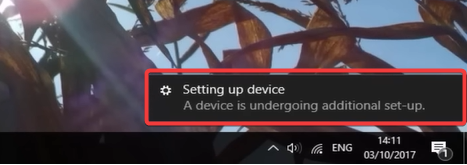
- Son olarak, altında Diğer cihazlar, tıklamak Bilinmeyen aygıt (bilgisayarınızda farklı bir isme sahip olabilir). Xbox 360 denetleyici sürücünüz artık Windows 10 cihazına yüklenmiş olmalıdır.
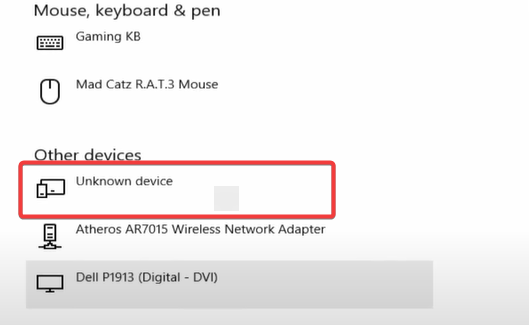
2. Kablosuz denetleyiciler için sürücü indirme ve yükleme
- Öncelikle, kablosuz alıcıyı Windows 10 cihazınıza takın ve yeşil ışığı gösterdiğinden emin olun.
- Denetleyicideki orta X düğmesini açın.
- Çalıştır iletişim kutusunu açmak için PC klavyenizde Windows + R tuşlarına basın, ardından devmgmt.msc yazın ve Enter'a basın.
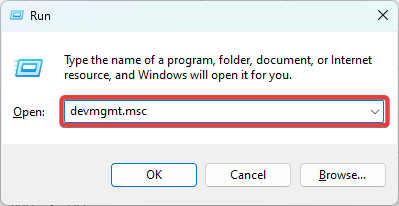
- Diğer cihazları genişletin, Bilinmeyen cihazlara sağ tıklayın ve Sürücü Yazılımını Güncelle'yi seçin.
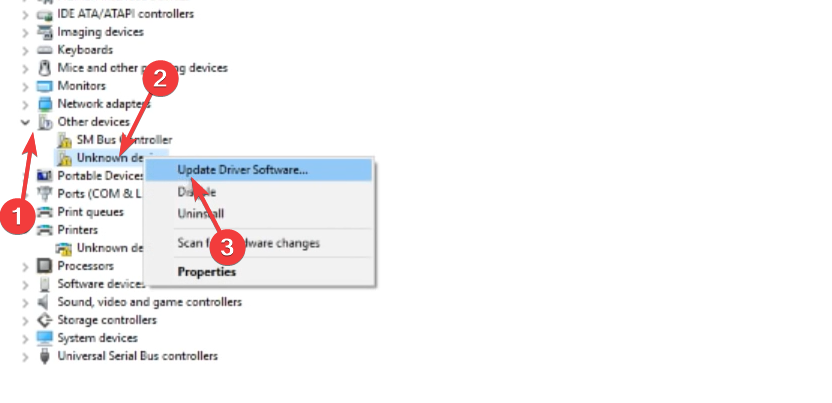
- Sürücü yazılımı için bilgisayarıma gözat'a tıklayın ve Bilgisayarımdaki mevcut sürücüler listesinden seçmeme izin ver'e tıklayın.

- Aşağıya doğru kaydırın, seçin Xbox 360 Çevre Birimleri, ve vur Sonraki.

- Son olarak, en yeniye tıklayın Xbox 360 Kablosuz Alıcı.
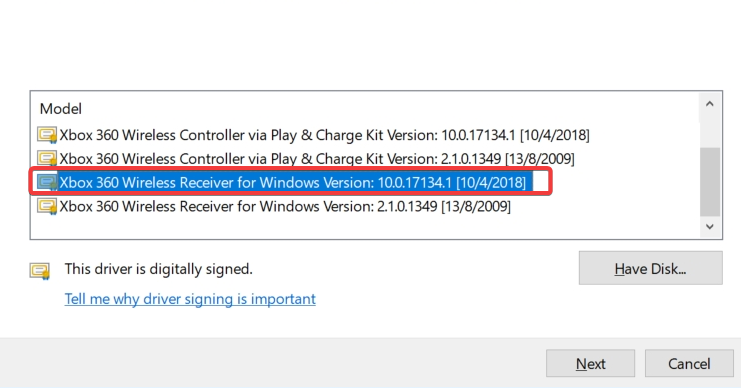
- Sürücülerinizin yüklendiğini ve güncellendiğini gösteren bir bip sesi duymalısınız.
- Android telefonunuzu kullanarak Windows 11 önyüklenebilir bir USB oluşturun
- Çalışma Zamanı Hatası 57121: Uygulama Tanımlı veya Nesne Tanımlı [Düzeltme]
- PowerPoint slaydı üzerinde nasıl çizim yapılır?
Windows 10'da Xbox 360 denetleyici sürücüsünü nasıl güncellerim?
Kurulumdan sonra sürücüyü güncellemek için, yukarıdaki Çözüm 2'de gösterildiği gibi Aygıt Yöneticisi'ni kullanmalısınız.
Kullanımdan kaldırıldığı için Windows 10 için Xbox 360 denetleyici sürücüleri için ayrı bir indirme bağlantısı olmadığını unutmayın. Bu nedenle, kablolu kumandalar için otomatik kurulum istemlerini kullanmanız veya bilgisayarınızda yüklü olan kablosuz alıcıdan güncelleme yapmanız gerekir.
Ve bu kılavuzda ele aldığımız tek şey bu. Bu kılavuzda gösterdiğimiz çözümleri kullandıktan sonra en sevdiğiniz oyunlardan herhangi birini oynayabilmeniz gerekir.
Son olarak, Windows 10'da Xbox 360 denetleyici sürücüsünü almanın başka yolları varsa, yorumlar bölümünde bize bildirin. Okurlarımız sizden haber almak istiyor.
Hâlâ sorun mu yaşıyorsunuz? Bunları bu araçla düzeltin:
SPONSORLU
Sürücüyle ilgili bazı sorunlar, özel bir araç kullanılarak daha hızlı çözülebilir. Hala sürücülerinizle ilgili sorun yaşıyorsanız, indirin Sürücü Düzeltme ve birkaç tıklamayla çalıştırın. Bundan sonra, tüm hatalarınızı hemen devralmasına ve düzeltmesine izin verin!


